So konvertieren Sie Microsoft Publisher -Dateien in PDF
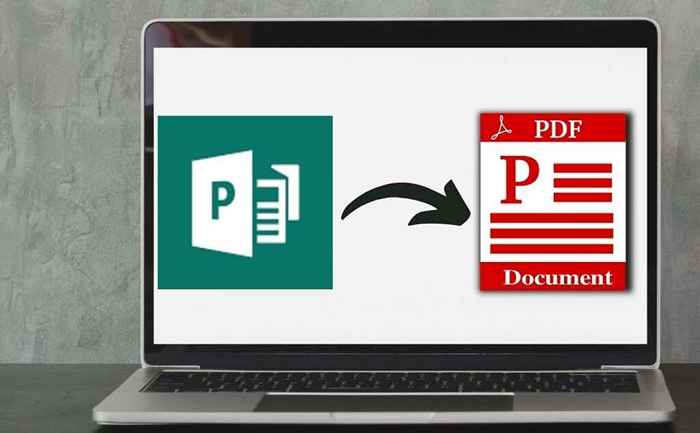
- 4868
- 702
- Hr. Moritz Bozsik
Microsoft Publisher ist ein Desktop Publishing -Programm, mit dem Sie Publikationen für Web oder Druck erstellen können.
Allerdings verwendet nicht jeder Publisher heutzutage. Zum Beispiel möchten Sie möglicherweise eine Pub -Datei zur Überprüfung oder Drucken senden, aber der Empfänger kann sie nicht öffnen, da der Verlag nicht auf seinem Gerät installiert ist.
InhaltsverzeichnisEine der besten Möglichkeiten, die Datei zu teilen und sicherzustellen, dass andere Ihre Veröffentlichung öffnen können, besteht darin, die Publisher -Datei in eine PDF -Datei umzuwandeln.
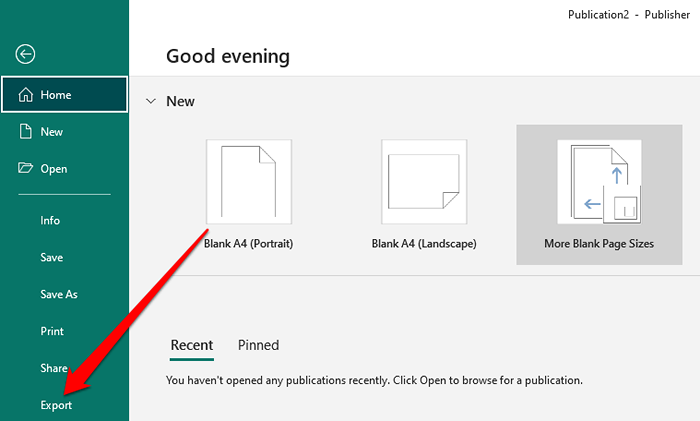
- Als nächstes wählen Sie Erstellen Sie ein PDF/XPS -Dokument.
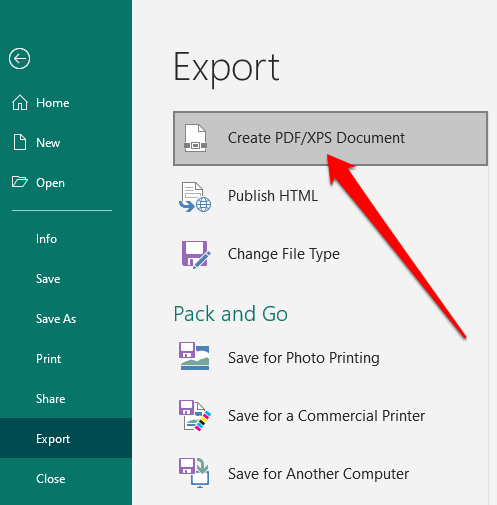
- Wählen Erstellen Sie PDF/XPS.
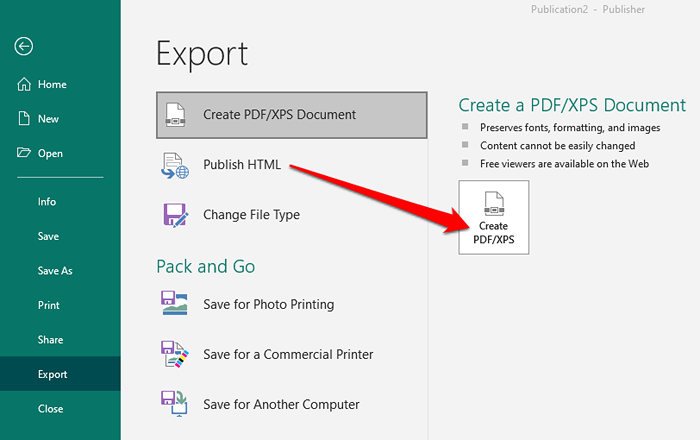
- Geben Sie einen Namen für Ihre Pub -Datei in die ein Dateinamen Feld.
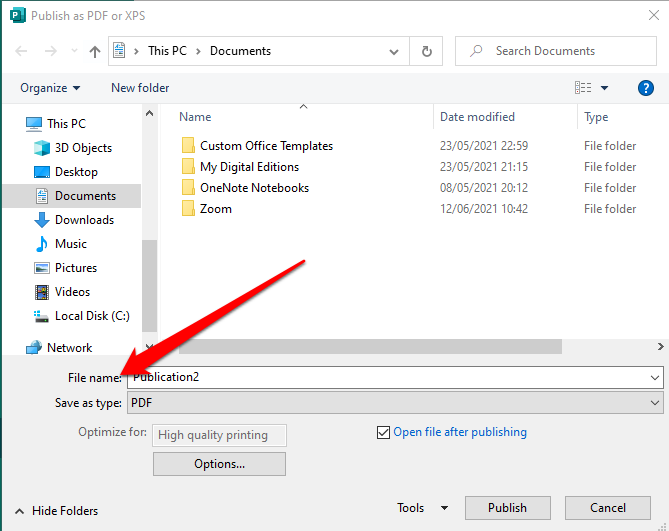
- Wählen PDF im Speichern unter Feld.
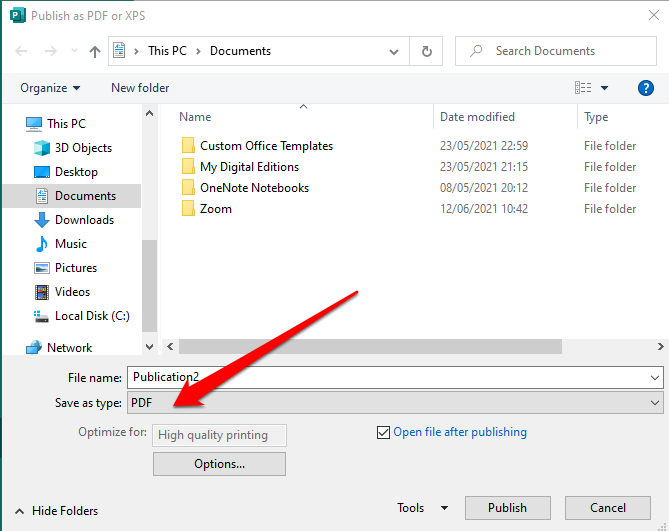
- Als nächstes wählen Sie Optionen.
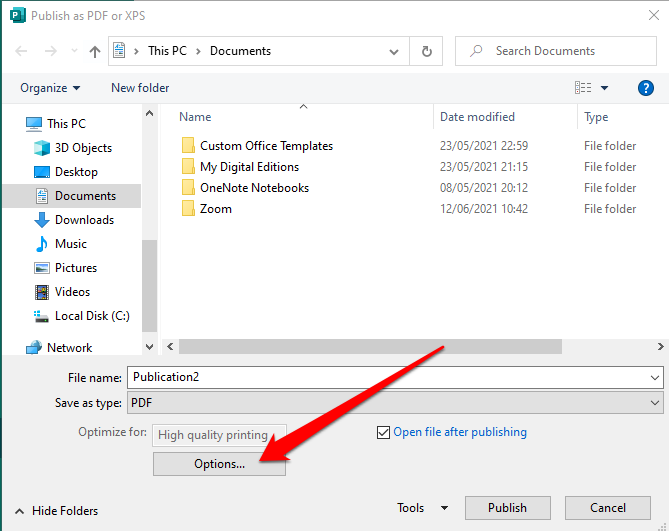
- Wählen Sie a Veröffentlichen Option für Online- oder Drucken anzeigen:
- Mindestgröße: Online als einzelne Seite anzusehen.
- Standard: Für die Online -Verteilung, wenn Sie auf einem Desktop -Drucker drucken möchten.
- Hochwertiger Druck: Für Kopierladen oder Desktop -Druck.
- Werbepresse: Erstellen Sie große und qualitativ hochwertige Dateien für den kommerziellen Druck.
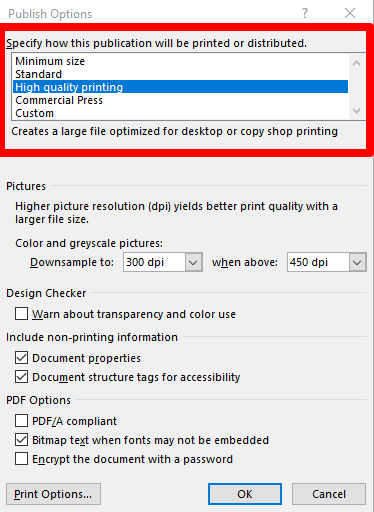
- Wählen OK.
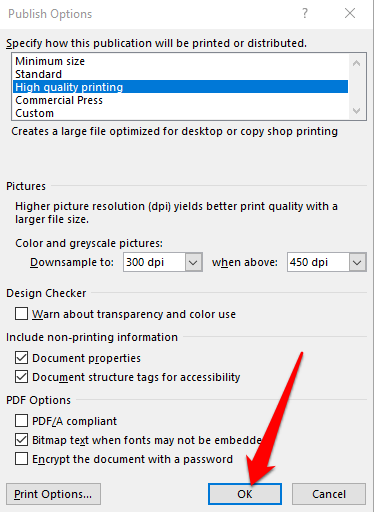
- Wählen Veröffentlichen
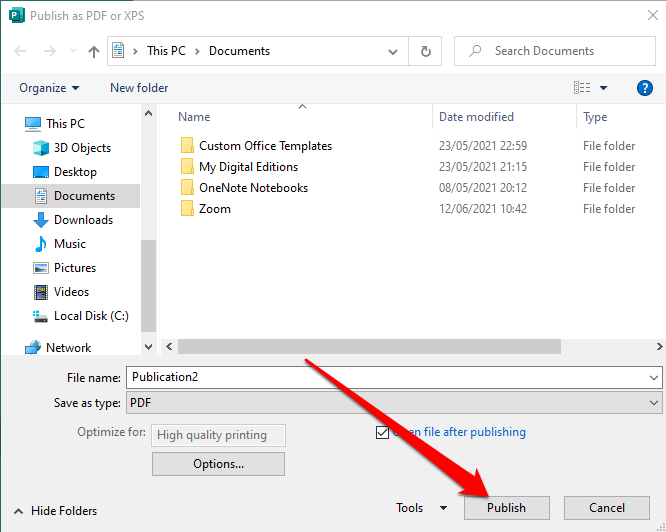
Publisher 2010 -Version
Wenn Sie die Version 2010 der Publisher -Anwendung verwenden, sind die Schritte etwas unterschiedlich.
- Wählen Datei > Speichern und senden.
Bild: 10-how-to-Convert-Microsoft-Publisher-Files-zu-PDF-Save-Send

- Als nächstes wählen Sie Erstellen Sie ein PDF/XPS -Dokument.
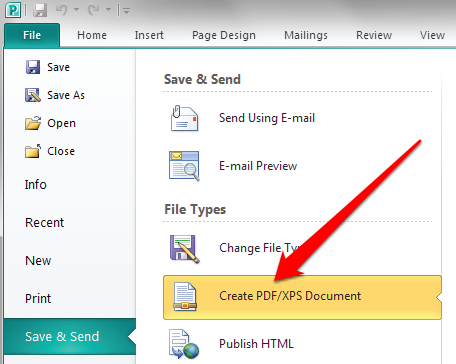
- Wählen Erstellen Sie PDF/XPS.
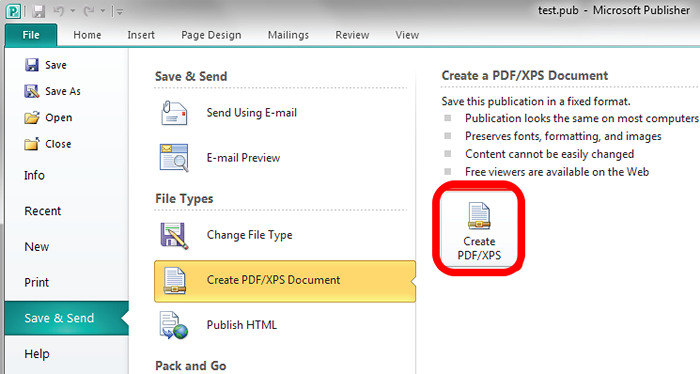
- Geben Sie einen Namen für Ihre Pub -Datei in die ein Dateinamen Feld.
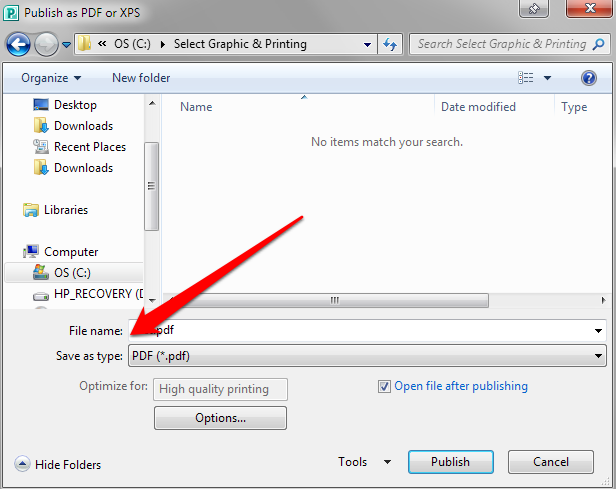
- Wählen PDF im Speichern unter Feld.
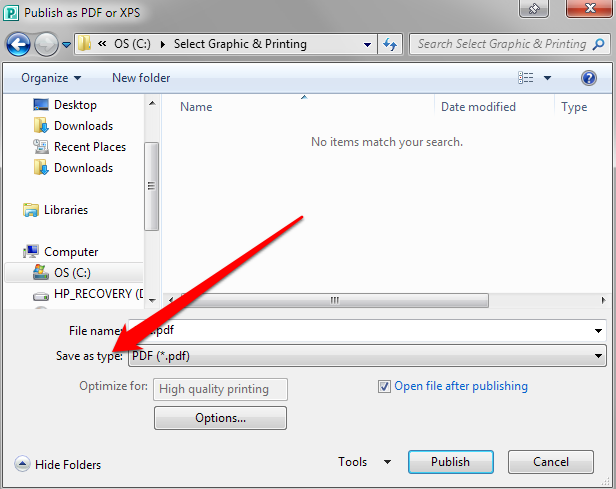
- Als nächstes wählen Sie Optionen und dann a Veröffentlichungsoption Für Online- oder Druckansicht. Mindestgröße, Standard, hochwertiger Druck oder kommerzieller Presse.
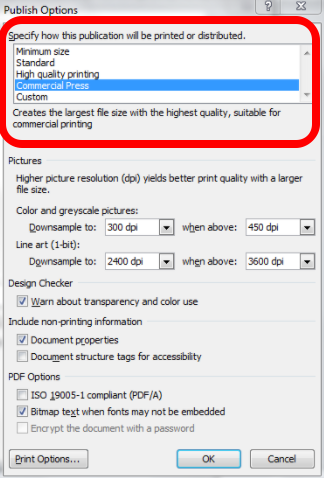
- Wählen OK und dann auswählen Veröffentlichen.
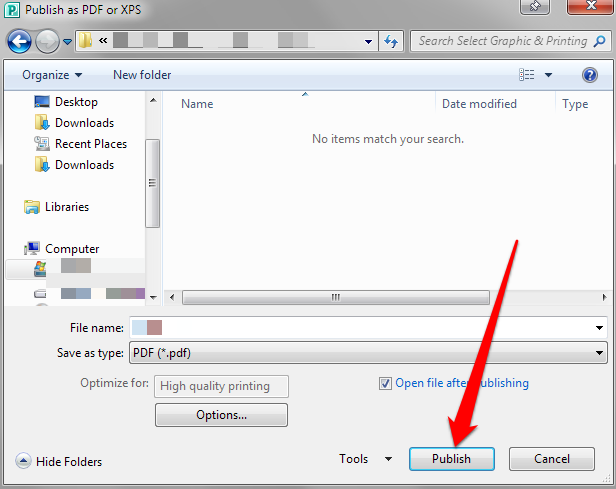
Verlag 2007 Version
In der Version von Publisher 2007 können Sie eine Pub -Datei in wenigen schnellen Schritten in das PDF -Format konvertieren.
- Wählen Datei > Veröffentlichen Sie als PDF oder XPS.
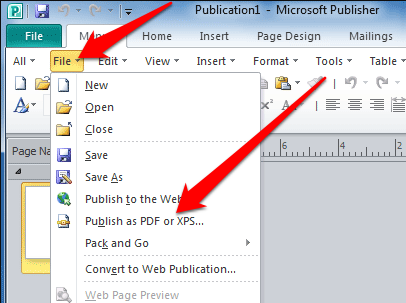
- Als nächstes wählen Sie PDF im Speichern unter Abschnitt. Standardmäßig wird die Veröffentlichung mit dem gespeichert .PDF-Erweiterung und optimiert für hochwertigen Druck.
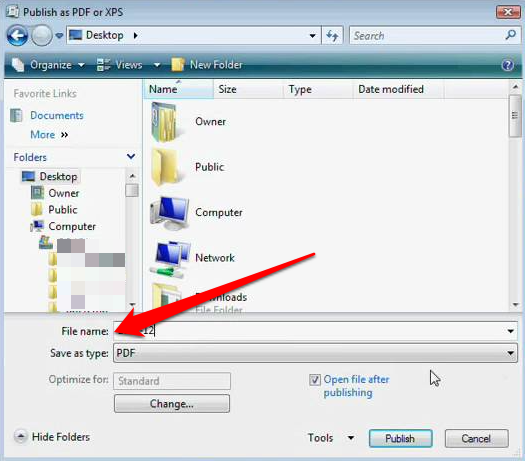
- Sie können auswählen Ändern Ändern der Standardeinstellung in der Optionen veröffentlichen Dialogbox.
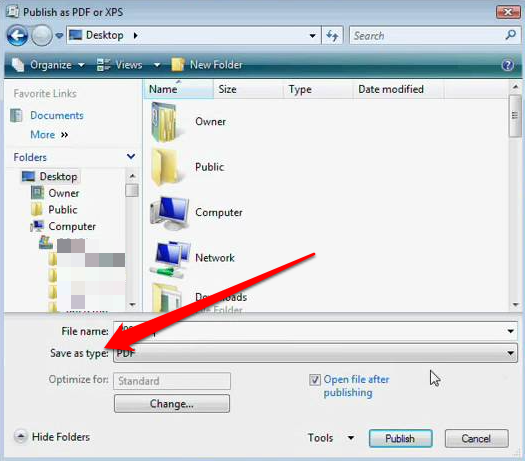
- Wählen Veröffentlichen.
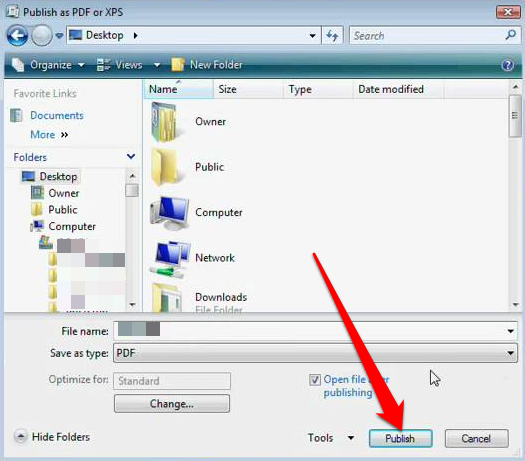
2. Drucken Sie die Publisher -Datei in PDF aus
Sie können Pub -Dateien auch in PDF über die Drucken zu PDF -Funktion konvertieren.
- Wählen Datei > Offen Um Ihre Veröffentlichung im Microsoft Publisher zu öffnen.
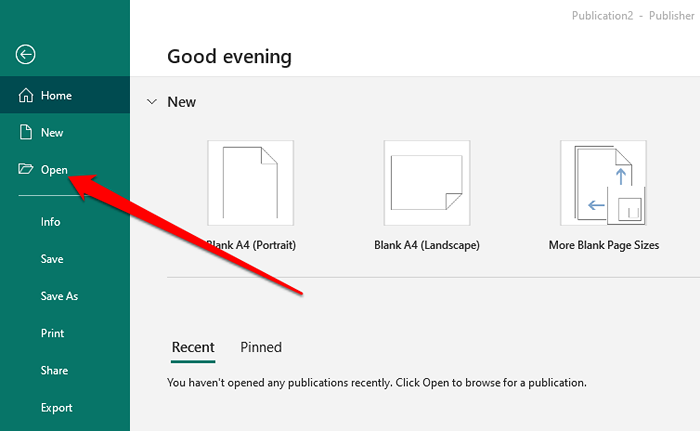
- Wählen Datei > Drucken.
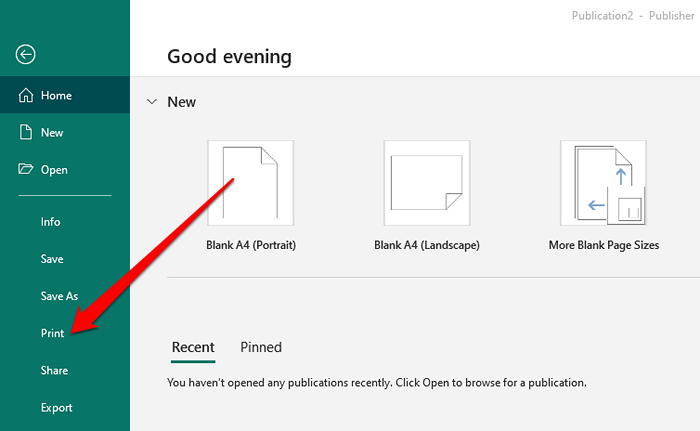
- Als nächstes wählen Sie Microsoft -Druck auf PDF oder Adobe PDF unter dem Drucker Abschnitt.
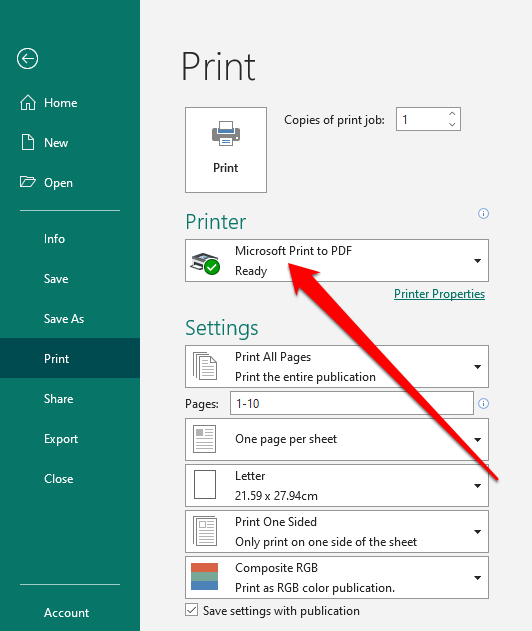
- Wählen Drucken.
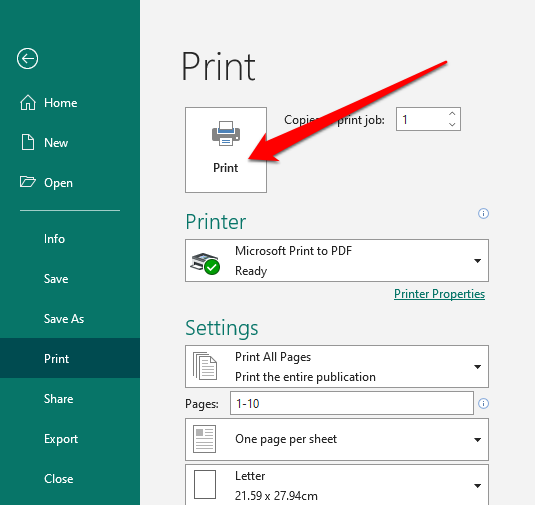
- Im Druckausgabe speichern als Dialogfeld geben Sie den Dateinamen ein und wählen Sie PDF in der Speichern unter Feld. Die Datei wird auf Ihrem Computer gespeichert.
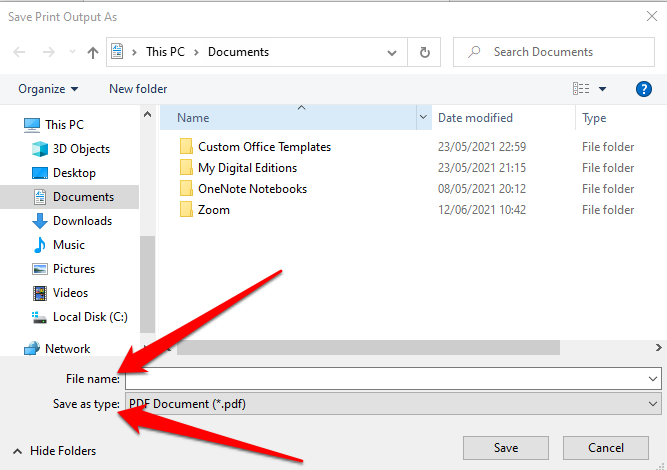
3. Verwenden Sie ein Tool von Drittanbietern, um Pub in PDF umzuwandeln
Wenn Sie eine schnellere Möglichkeit möchten, Publisher-Dateien in PDF zu konvertieren, können Sie dies mit einem Online-Tool oder einer Anwendung von Drittanbietern tun.
Einige der beliebten Tools umfassen Zamzar, Publishertopdf oder Novapdf.
Viele dieser All-in-One-PDF-Online-Tools sind bequem zu verwenden und haben keine komplizierten Schritte. Außerdem können einige unabhängig von der Anzahl der Dateien, die Sie in PDF konvertieren, frei zu verwenden.
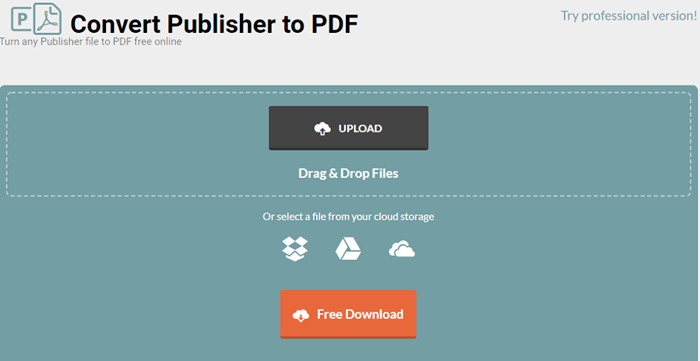
Der Vorgang ist so einfach wie das Hochladen oder Ziehen und Ablegen Ihrer Pub -Datei in die Software sowie die Auswahl des PDF -Formats als Ausgabe. Sobald die Konvertierung abgeschlossen ist, können Sie Ihre PDF -Datei auf Ihr Gerät herunterladen, sie an sich selbst senden oder die Datei in der Cloud speichern.
Die meisten dieser Tools löschen die Dateien nach mehreren Stunden, sodass Sie sich keine Sorgen über Datenschutzprobleme machen müssen.
Die Teilen von Dokumenten ist die Verwendung von PDF einfacher
Das Konvertieren Ihrer Pub -Datei in PDF wird mit mehreren Vorteilen geliefert. Es speichert nicht nur die Farbformate, die von kommerziellen Druckern bevorzugt werden, sondern liefert auch hochwertige Dokumente, erhalten Sie mit der Datei zugeordnete Metadaten und können Ihre PDF mit Passwörtern leicht sichern können.
Wenn Sie es ändern möchten, um Fehler zu korrigieren, können Sie die PDF mit einer Vielzahl von PDF -Editoren bearbeiten oder der PDF.
War dieser Leitfaden hilfreich?? Lassen Sie uns im Kommentarbereich wissen.

